Вы когда-нибудь оказывались в ситуации, когда сделали так много потрясающих фотографий, что не знали, как их все отправить? WhatsApp ? Не волнуйтесь, вы не одиноки! В этом пошаговом руководстве мы покажем вам, как отправить несколько фотографий в WhatsApp, используете ли вы телефон iPhone или Android. Мы также раскроем тайну исчезновения фотографий в WhatsApp и поделимся историями о пользовательском опыте при отправке нескольких фотографий. Итак, будьте готовы произвести впечатление на своих друзей своими навыками обмена фотографиями и узнайте самые практические советы по освоению WhatsApp!
содержание
Как отправить несколько фотографий в WhatsApp: пошаговое руководство
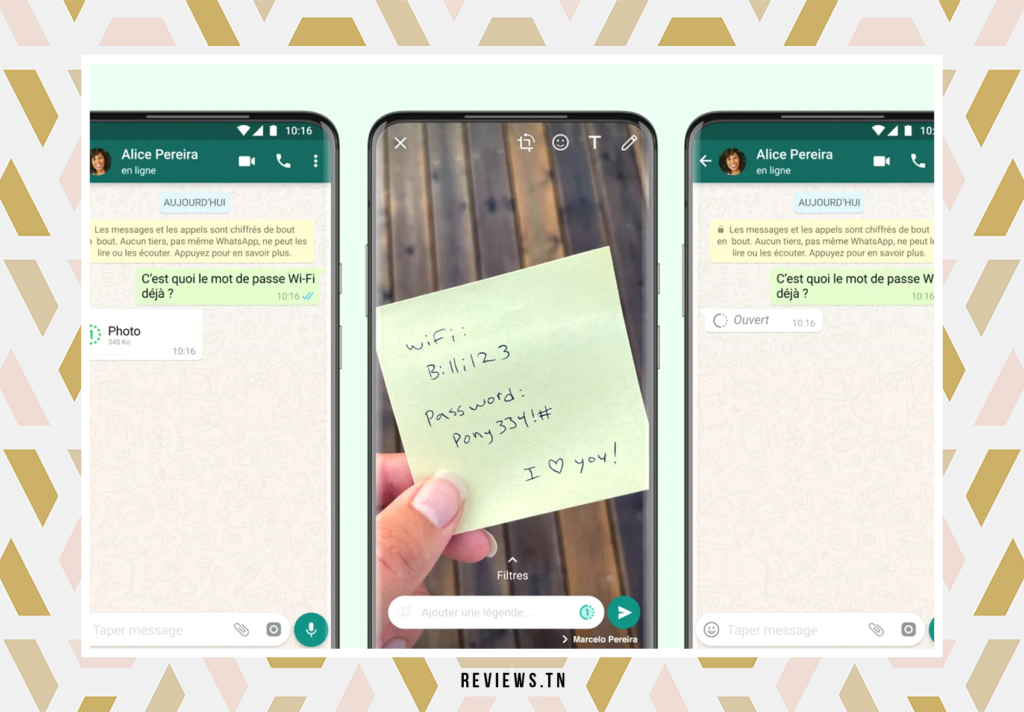
Имея более двух миллиардов пользователей по всему миру, WhatsApp зарекомендовала себя как незаменимая платформа для обмена мгновенными сообщениями. Будь то обмен идеями, драгоценные моменты или совместная работа над проектами, WhatsApp изменил способ нашего общения. Пожалуй, одна из наиболее часто используемых функций приложения — отправка медиафайлов, особенно фотографий.
Сегодня, хотите ли вы поделиться серией фотографий из вашего последнего отпуска или отправить важные изображения для групповой работы, WhatsApp позволяет легко отправлять несколько фотографий одновременно, будь то в личный чат или в группу. Но как именно это сделать? Вот пошаговое руководство, которое поможет вам.
Отправка нескольких фотографий в WhatsApp — простой и интуитивно понятный процесс. Максимальное количество фотографий, которыми вы можете поделиться одновременно, — 30. Думайте об этом как о большом альбоме, которым вы можете поделиться с друзьями, семьей или коллегами одним щелчком мыши. Эта функция значительно упрощает обмен моментами, идеями и информацией.
Но что, если вы хотите поделиться более чем 30 фотографиями? Не паникуйте ! WhatsApp все продумал. Если вы хотите поделиться дополнительными фотографиями, вы можете просто повторить шаги и отправить дополнительные фотографии. Это как добавить в коллекцию еще один альбом. Нет ограничений на количество повторений этого процесса, а это значит, что вы можете поделиться любым количеством фотографий.
Чтобы отправить несколько фотографий из разговора в WhatsApp, выполните следующие действия:
- Откройте разговор в WhatsApp и коснитесь значка + в левом нижнем углу.
- Выберите «Библиотека фотографий» из появившихся вариантов.
- В приложении «Фото» коснитесь изображения, чтобы открыть предварительный просмотр.
- Чтобы добавить больше фотографий, коснитесь значка + рядом с надписью «Добавить подпись».
- В появившемся меню вы можете выбрать до 30 изображений одновременно.
- Выбрав нужные фотографии, нажмите кнопку «Готово» вверху.
- Выбранные изображения откроются в режиме предварительного просмотра в WhatsApp.
- Вы можете редактировать изображения, вращая их, добавляя наклейки, текст или рисунки.
- Наконец, нажмите синюю кнопку «Отправить», чтобы поделиться несколькими фотографиями с другими людьми.
Независимо от того, являетесь ли вы постоянным пользователем WhatsApp или новичком, это руководство поможет вам овладеть искусством отправки нескольких фотографий. Итак, вы готовы поделиться своими любимыми моментами? Следуйте за лидером!
Читать >> Как WhatsApp зарабатывает деньги: основные источники дохода
Как отправить несколько фотографий в WhatsApp для iPhone
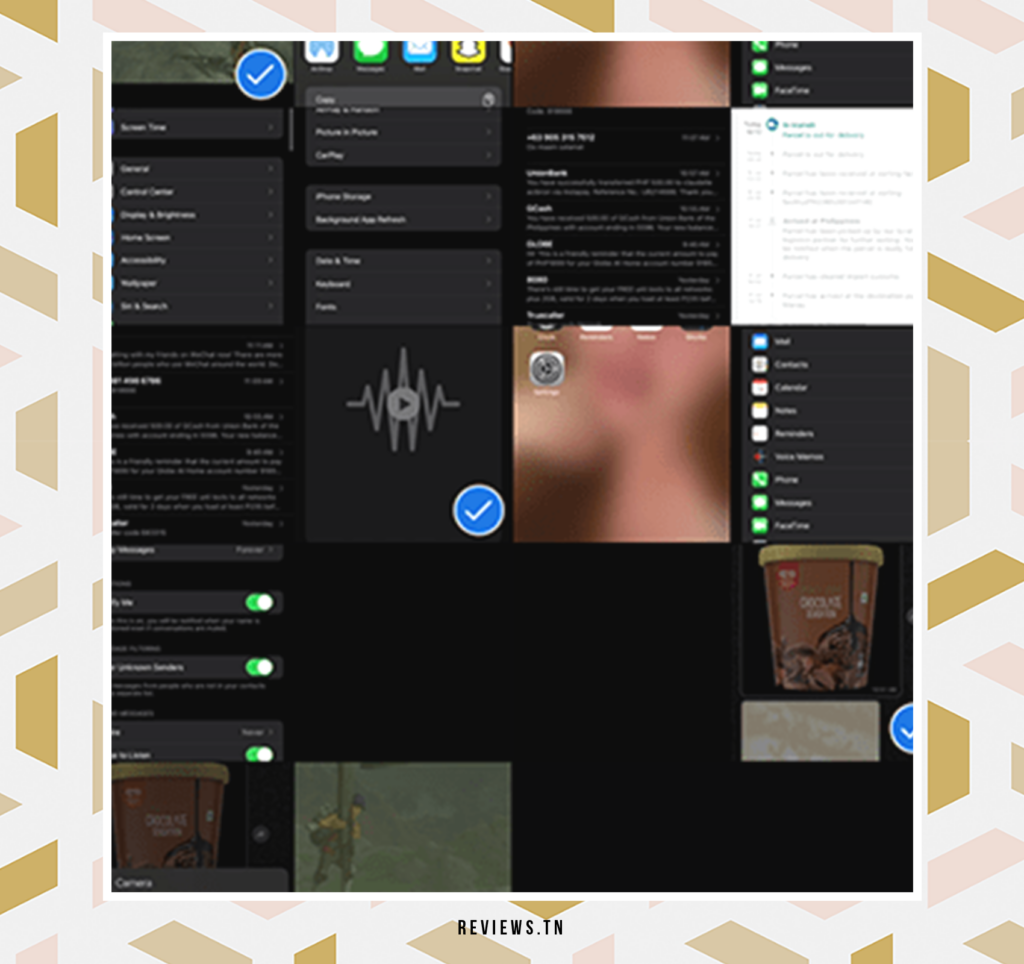
Если вы хотите поделиться яркими моментами вечеринки, поездки или просто своей повседневной жизни, WhatsApp предлагает вам возможность отправить несколько фотографий одновременно. Для пользователей iPhone есть два основных способа выполнить эту задачу: из приложения «Фото» или непосредственно из разговора в WhatsApp. Вот как вы можете это сделать:
Из разговора в WhatsApp
Начните с открытия разговора в WhatsApp. Будь то индивидуальный обмен мнениями или групповое обсуждение, процесс остается тем же. В левом нижнем углу вы найдете значок +. Нажмите на него, чтобы открыть меню с несколькими опциями. Выбирать Фото & Видео Библиотека.
Вы попадете в свою медиатеку, где сможете выбрать, какие фотографии отправлять. Для этого коснитесь фотографии, чтобы открыть предварительный просмотр изображения. Чтобы добавить больше фотографий, просто нажмите значок + рядом с надписью «Добавить подпись». Вы можете выбрать до 30 изображений одновременно.
Выбрав все фотографии, которыми хотите поделиться, нажмите кнопку Готовые расположен в верхней части экрана. Выбранные изображения затем откроются в режиме предварительного просмотра в WhatsApp. На этом этапе вы можете редактировать изображения, вращая их, добавляя наклейки, текст или рисунки. Наконец, нажмите синюю кнопку «Отправить», чтобы поделиться несколькими фотографиями со своими контактами.
Из приложения «Фото»
Другой способ отправить несколько фотографии в WhatsApp — сделать это прямо из приложения «Фото» на вашем iPhone. Откройте приложение «Фото» и нажмите кнопку Выбирать в верхней части экрана. Затем вы можете выбрать несколько фотографий, до 30 одновременно.
Выбрав фотографии, коснитесь значка «Поделиться», расположенного в левом нижнем углу. Откроется меню с несколькими вариантами обмена. Выбирать WhatsApp среди предложений.
Затем вам будет предложено выбрать контакт WhatsApp или Groupe чтобы отправить фотографии. Сделав выбор, нажмите кнопку следующая. Наконец, нажмите кнопку «Поделиться», чтобы отправить изображения.
Обратите внимание, что WhatsApp ограничивает обмен или передачу текста или мультимедиа более чем пятью разговорами одновременно. Эта функция была реализована для уменьшения спама и дезинформации.
Вот как, используя эти методы, вы можете легко поделиться своими драгоценными моментами со своими близкими в WhatsApp.
Как отправить несколько фотографий в WhatsApp для Android
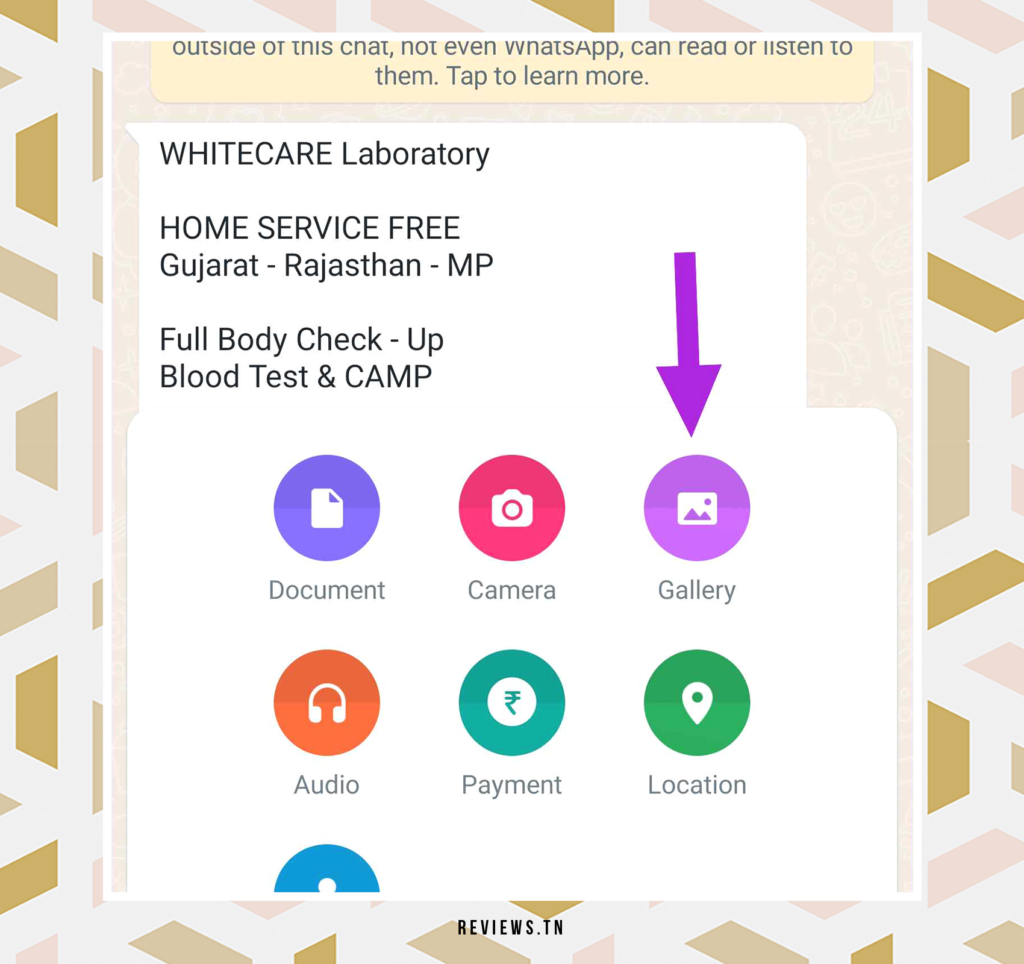
Если вы пользователь Android, возможно, вы заметили, что интерфейс WhatsApp немного отличается от версии для iOS. Но не волнуйтесь, отправьте несколько фотографий на ватсап для андроида все так же просто и легко. Следуй этим шагам:
1. Перейти к разговору: Сначала откройте WhatsApp и перейдите к беседе, в которой вы хотите поделиться фотографиями. Здесь вы увидите значок булавки в меню публикации. Этот значок — ваш путь к обмену фотографиями.
2. Выберите Галерею: Нажав на значок булавки, выберите опцию «Галерея». Здесь хранятся все ваши фотографии. Выберите изображение, которое хотите отправить.
3. Выберите несколько изображений: Выбрав изображение, коснитесь значка галереи, чтобы выбрать несколько изображений. Вы можете выбрать столько изображений, сколько захотите, при условии, что вы соблюдаете ограничения, установленные WhatsApp.
4. Нажмите ОК и отправьте: После того, как вы выбрали все изображения, которые хотите отправить, нажмите кнопку ОК. Затем коснитесь значка отправки, чтобы поделиться фотографиями со своим контактом в WhatsApp.
Другой способ использования приложения Google Фото на Android, чтобы поделиться несколькими фотографиями в WhatsApp. Вот как вы можете это сделать:
1. Откройте Google Фото: На устройстве Android откройте приложение Google Фото. Здесь все ваши фотографии сохранены и готовы к публикации.
2. Выберите несколько изображений: Как и в предыдущем методе, вы можете выбрать несколько изображений одновременно. Просто нажмите значок «Поделиться», как только вы сделаете свой выбор.
3. Нажмите значок WhatsApp: Нажав значок «Поделиться», вы увидите лист «Поделиться». Здесь нажмите на значок приложения WhatsApp.
4. Выберите беседу и отправьте: Наконец, выберите беседу, в которой вы хотите поделиться фотографиями, и коснитесь значка отправки. И вот вы поделились своими фотографиями!
Ключевым моментом, на который следует обратить внимание, является то, что WhatsApp имеет ограничение на общий доступ в пять чатов одновременно для борьбы с дезинформацией. Помните об этом, делясь своими фотографиями.
Читайте также >> Как обнаружить поддельный номер WhatsApp и защитить ваши личные данные
Исчезающие изображения в WhatsApp

В динамичном и постоянно меняющемся мире цифровых коммуникаций безопасность и конфиденциальность имеют первостепенное значение. WhatsApp, одна из самых популярных платформ обмена сообщениями в мире, хорошо осознает эту реальность. Учитывая это, WhatsApp предлагает уникальную функцию, которая вполне может революционизировать способы обмена изображениями: исчезающие изображения.
Эта функция, столь же интригующая, сколь и практичная, позволяет пользователям отправлять изображения, которые удаляются на стороне сервера, как только получатель их открывает. Представьте, что вы отправляете фотографию важного документа или конфиденциальное изображение, которое вы не хотите хранить на своем устройстве или устройстве получателя на неопределенный срок. Поскольку изображения исчезают из WhatsApp, это беспокойство осталось не чем иным, как далеким воспоминанием.
Используя эту функцию, отправленное изображение просто исчезает, как только получатель открывает его. Таким образом, больше нет никаких опасений, что ваши конфиденциальные изображения останутся где-то на сервере и будут готовы к перехвату. Это еще один шаг к более безопасному и конфиденциальному общению.
Важно отметить, что эта функция предназначена не только для отправки конфиденциальных изображений. Вы можете использовать его для отправки любого изображения, которое вы не хотите сохранять. Это функция, которая передает контроль в ваши руки, позволяя вам решать судьбу ваших изображений после их отправки.
В следующий раз, когда вы будете использовать WhatsApp для обмена фотографиями, подумайте о возможности использования исчезающих изображений. Эта функция обеспечивает дополнительное спокойствие в цифровом мире, где конфиденциальность гарантировать становится все труднее.
Чтобы узнать >> Как записать звонок в WhatsApp легко и легально & Понимание значения статуса «Онлайн» в WhatsApp: все, что вам нужно знать
Пользовательский опыт при отправке нескольких фотографий
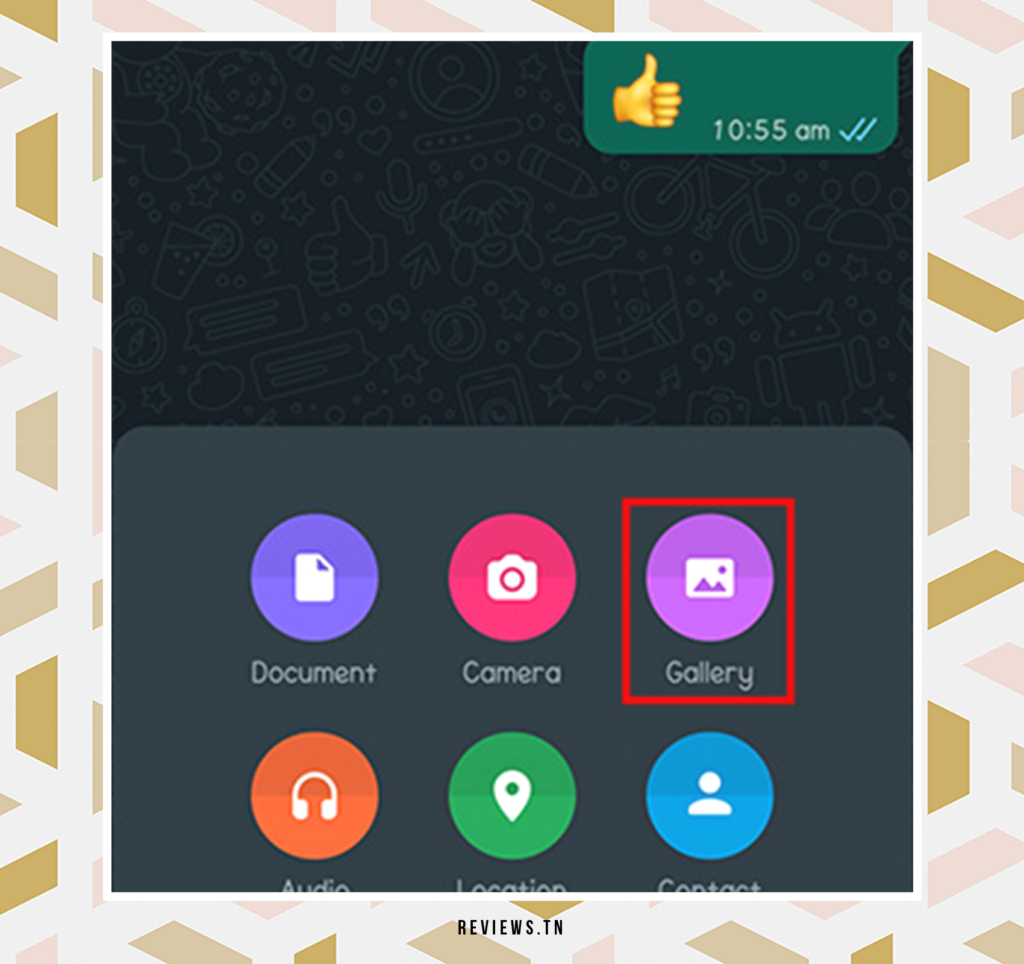
Это правда, что пользовательский опыт (UX) при обмене несколькими фотографиями в WhatsApp поначалу может показаться запутанным. Однако, если вы выполните шаги, которые мы тщательно подробно описали в предыдущих разделах, вы обнаружите, что эта задача становится невероятно простой.
Представьте себя в отпуске и ловите драгоценные моменты, которыми хотите поделиться со своими близкими через WhatsApp. У вас есть серия потрясающих фотографий из вашего последнего горного приключения. Благодаря простоте использования WhatsApp вы можете поделиться этими моментами всего несколькими щелчками мыши. Используете ли вы iPhone или Android, процесс обмена несколькими фотографиями интуитивно понятен и прост в использовании.
Важно помнить, что WhatsApp ограничивает количество фотографий, которые вы можете отправить за раз, до 30. Это может показаться ограничительным, но на самом деле это помогает сохранить качество изображения и избежать перегрузки разговора. Если у вас есть больше фотографий, которыми вы хотите поделиться, не проблема! Вы можете просто повторить шаги, чтобы отправить больше наборов фотографий.
Как мы упоминали ранее, другой вариант — поделиться своими фотографиями прямо из приложения Google Photos. Это может быть особенно удобно, если вы храните большую часть своих изображений в этом приложении. Возможность делиться фотографиями прямо из Google Фото делает работу еще более удобной.
Подводя итог, независимо от того, являетесь ли вы постоянным пользователем WhatsApp или новичком, приложение позволяет максимально упростить обмен любимыми фотографиями с друзьями или семьей. Просто следуйте инструкциям, которые мы упомянули, и вы сможете мгновенно поделиться своими любимыми моментами.
Часто задаваемые вопросы и вопросы посетителей
Чтобы отправить несколько фотографий в WhatsApp с устройства Android, выполните следующие действия:
– Перейдите в беседу WhatsApp и коснитесь значка булавки в меню сообщений.
– Выберите «Галерея» и выберите изображение, затем коснитесь значка галереи, чтобы выбрать несколько изображений.
– Нажмите «ОК», затем нажмите значок «Отправить», чтобы поделиться фотографиями в WhatsApp.
Да, WhatsApp позволяет пользователям отправлять исчезающие изображения. Эти изображения удаляются на стороне сервера, как только получатель открывает их.
В настоящее время вы можете поделиться до 30 фотографиями одновременно в WhatsApp. Если вы хотите поделиться дополнительными фотографиями, вы можете повторить шаги и отправить дополнительные фотографии.



